
உங்கள் பழைய கம்ப்யூட்டர்ஐ HOMEFILE SERVERஆக மாற்றுங்கள்:
நாம் பயன்படுத்தும் பொருட்களில் எது பழசாகுதோ இல்லையோ, கைபேசியும் , கணினியும்பழசாகிவிடும், புதுப் புது வசதிகளும் கண்டுபிடிப்பும் தாங்க இதுக்கு காரணம்!!
LAPTOP , NOTEBOOK , ULTRABOOK ன்னு சந்தைல புது தொழில்நுட்பம்வருகையால பல வீடுகளில் DESKTOP PC பயனற்ற பொருளாகக் கிடக்கிறது.
அப்படி ஒரு DESKTOP PC உங்க வீட்ல இருந்தாகவலைய விடுங்க, FREENAS என்ற புது OPERATING SYSTEM உங்க கம்ப்யூட்டர் ஐ ஒரு கணினி கட்டமைப்பு சார்த்த சேமிப்பு கருவியாக மாற்றிவிடும்.
உங்க வீட்டுல இரண்டு , மூன்று கணினிகளோ அல்லது மடிக்கணினிகளோ இருந்தால் இந்த FREENAS File Server மிகுந்த பயன்மிக்கதாக இருக்கும்.
- பொதுவான Firewall
- பொதுவான BitTorrent Downloader
- அனைத்து புகைப்படங்கள் , வீடியோக்கள் சேமித்து வைத்தல்
- MP3 பாடல்களை இங்கு மட்டும் வைத்து அனைவரும் கேட்டுக்கொள்ளும் வசதி
- போன்றவை FREENASஇன் குறிப்பிடத்தகுந்த பயன்பாடுகள் ஆகும்.
NAS உபயோகிக்க உங்கள் PCல் இருக்கவேண்டியவை:
என்ன தான் பழைய கம்ப்யூட்டரில் இயங்கும் என்றாலும் சற்று தற்காலத்திய கம்ப்யூட்டரில் இதன் சேவை முழுமையாக பெற முடியும்.FREENAS, FREEBSDஐ சார்ந்தது, ஆதலால் FREEBSDஆதரிக்கும் எல்லா HARDWAREலிலும் இது இயங்கும்.
32 BIT மற்றும் 64 BIT CPU ல் இயங்கும் இந்த FREENAS , ஆனால் 64 BIT CPU மிகவும் பொருத்தமானது, ZFS FILE SYSTEM உடன் இயங்க குறைந்தபட்சம் 8 GB RAM தேவைபடுகிறது, உங்களிடம் குறைவான RAM வசதிஅதாவது 2GB RAM இருந்தால் நீங்கள் UFS FILE SYSTEM பயன்படுத்தலாம்….
FREENASஐ CD அல்லது USB ல் நிறுவு செய்வதன் மூலம் COMPUTERன் STORAGEஐ மிச்சப் படுத்திகொள்ளலாம்.
FREENAS ஐ இங்கு DOWNLOAD செய்யுங்கள்.
FREENAS INSTALL செய்யும் முறை:
உங்கள் COMPUTERல் FREENAS INSTALLERஐ BOOT செய்து பின்வரும் வழிமுறைகளை ஒன்றின் ஒன்று செய்துவாருங்கள்,
- USB அல்லது CD ஐ உங்கள் COMPUTERல் சொருகுங்கள்,
- INSTALLATION திறையில் INSTALL/UPGRADE என்று தேர்வுசெய்து, எந்த DRIVEல் சேமிக்க வேண்டும் என தேர்ந்தெடுங்கள்.
நீங்கள் தேர்வு செய்த DRIVE ல் FREENAS OPERATING SYSTEM சேமிக்கப்படும், INSTALLATION நிறைவடைந்தது, உங்கள் CD மற்றும் USBகு இனி வேலை இல்லை.. அவற்றை நீக்கிவிட்டு உங்கள் COMPUTER ஐ மறு தொடக்கம் செய்யுங்கள்.
FREENAS நிறுவுதல்:
COMPUTER மறுதொடக்கம் ஆனவுLடன் கட்டுபாட்டு முனையம் திரை
திறக்கும் , நீங்கள் இதிலிருந்தும் SETTINGS தேர்வுசெய்யலாம், அல்லது திரையின் அடியில் இருக்கும் URL ல் மற்ற COMPUTER ன் WEB BROWSER ல் இணைந்து FREENAS GRAPHICAL WEB INTERFACE ஐ பயன் படுத்தலாம்.
(இப்பொழுது நீங்கள் MONITOR உடன் இருக்கும் இணைப்பை துண்டித்து விடலாம்)
WEB INTERFACEல் பதிவி செய்ய தேவையான PASSWORDஐ FREENAS உடனடியாகத்தேர்வு செய்யச்சொல்லும்,நினைவில் நன்கு பதித்து வைத்து கொள்ளும்படியான
கடவுச்சொல்லை தேர்வு செய்யுங்கள்.
இப்பொழுது நீங்கள் FREENAS சேவையைத்தொடங்கும் WEB INTERFACE பார்க்கலாம்,
இது தனிப்பயன் NAS கருவியில் இருப்பது போன்றேயாகும்.
அடிப்படை NAS அமைப்பு:
முதலில் நீங்கள் STORAGEஐ அமைக்கவேண்டும், TOOLBAR ல் உள்ள STORAGE ICONஐ கிளிக் செய்தால் STORAGE PANE திரை திறக்கும்,ZFS VOLUME MANAGER பயன்படுத்தி ZFS பிரிக்கலாம் அல்லது UFS VOLUME MANAGER பயன் படுத்தி UFS பிரித்துக் கொள்ளுங்கள்.
SHARING PANE மூலம் தங்கள் புது தேக்கத்தை உங்கள் வலையமைப்பில் உள்ள மற்ற COMPUTERயுடன் பகிர்ந்து கொள்ளலாம், பலதரப்பான OS பலதரப்பான வரைமுறைகளை ஆதரிக்கும்,
FREENAS உங்களை WINDOWS (CIFS), UNIX/LINUX(NFS) அல்லது APPLE (AFP) பரிமாற்றங்களுக்கு ஒத்துழைக்கிறது.
நீங்கள் என்ன PROTOCOL பயன்படுத்தினாலும் இந்த தகவல் பரிமாற்றம், பிற தகவல் பரிமாற்றம் போன்றதே.
உதாரணமாக நீங்கள் CIFS SHARE செய்யும் பொழுது தானாக WINDOWS EXPLORER அல்லது FILE EXPLORER வலையமைப்பில் தோன்றிவிடும்.
மேலும் சில சிறப்பம்சங்கள் :
FREENAS பல சேவைகளை வழங்குகிறது , INTERGRATED USER TOOLS மூலம் யார்யாருக்கு எந்த
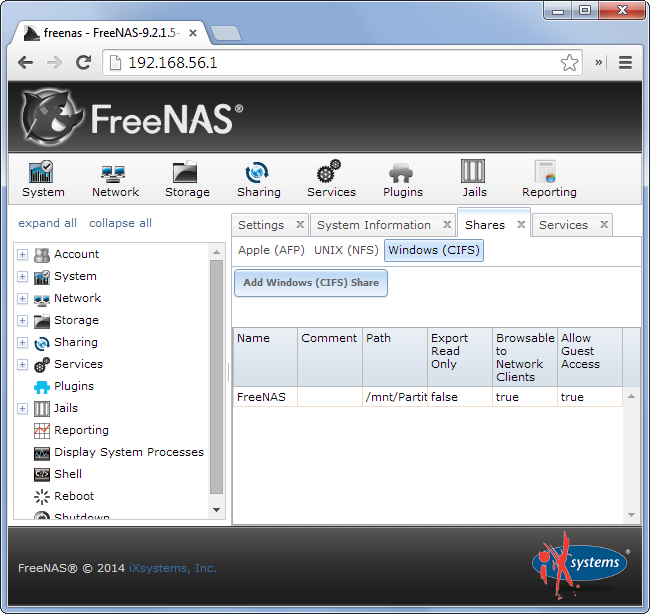
தகவல் பகிரலாம் , அல்லது அனைவரும் பயன்படுத்தும் வகையில் அமைத்துக்கொள்ளலாம் FTP,RSYNC,SSH,DYNAMIC DNS போன்ற சேவைகளும் அவற்றில் சில…
PLUGIN SCREEN மிகவும் சுவாரசியமாக உள்ளது , பல மூன்றாந்தரப்பு தொகுப்புகள் இதில் அடங்கும் , நீங்கள் TRANSMISSION BIT TORRENT CLIENT அல்லது PLEX MEDIA SEVER ஐ இங்கு INSTALL செய்து உங்கள் பழைய PCஐ ஒரு BIT TORRENT DOWNLOADER , NETWORK MEDIA SERVER மேலும் NAS ஆக பயன்படுத்தலாம்.
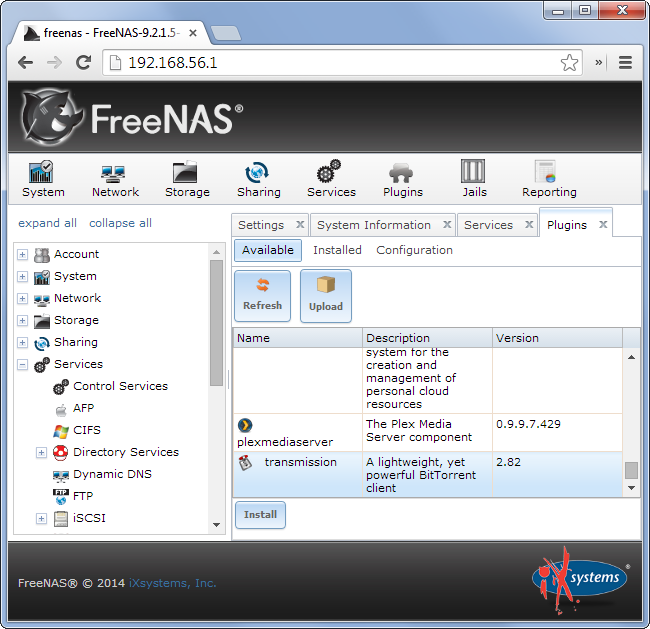
உங்கள் பழைய COMPUTER ஐ மறுபடியும் உபயோகிக்க FREENAS சிறந்த வழியாகும்.
– பஃர்சானா


.jpg)


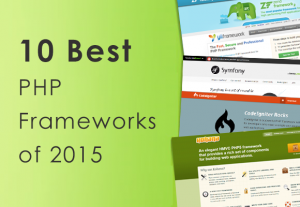


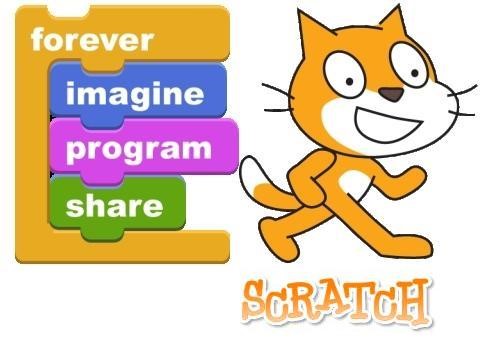
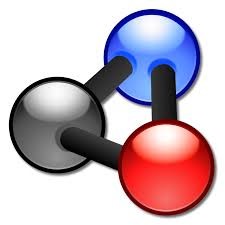


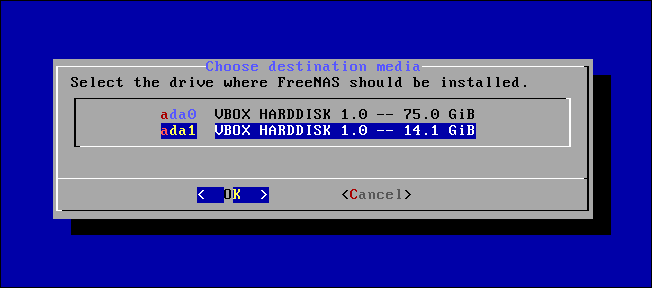
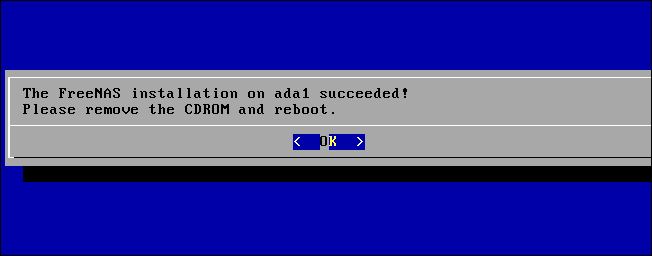
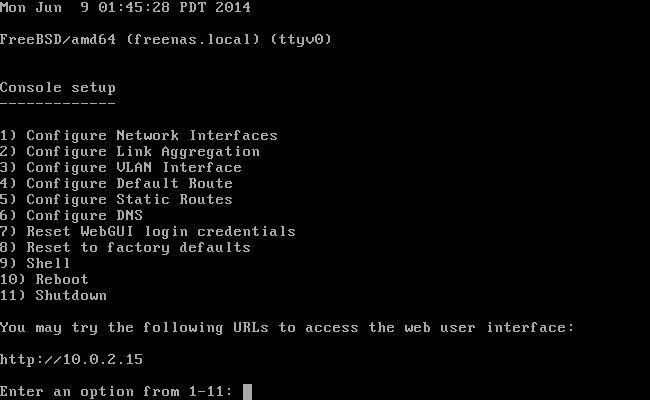
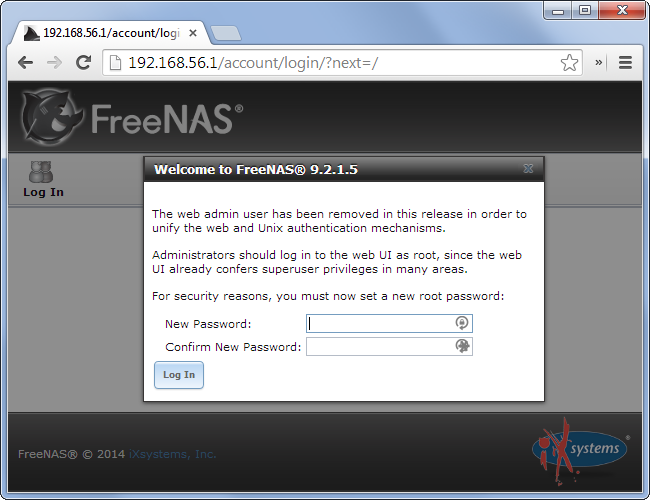
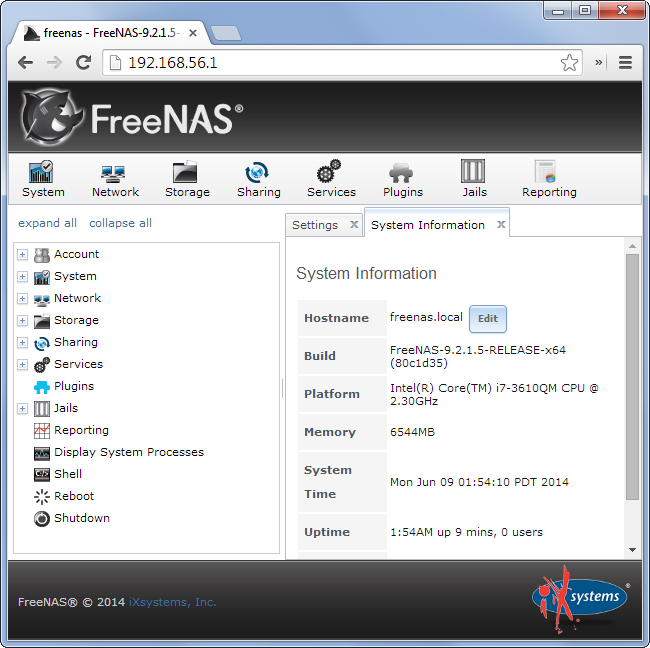
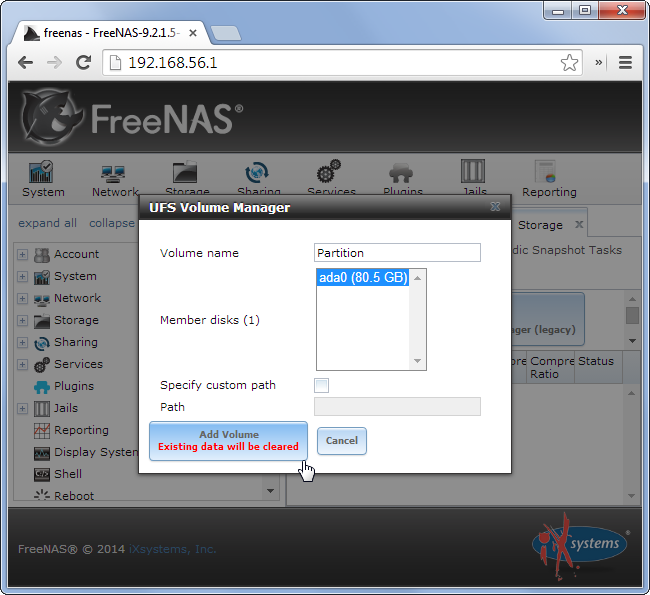
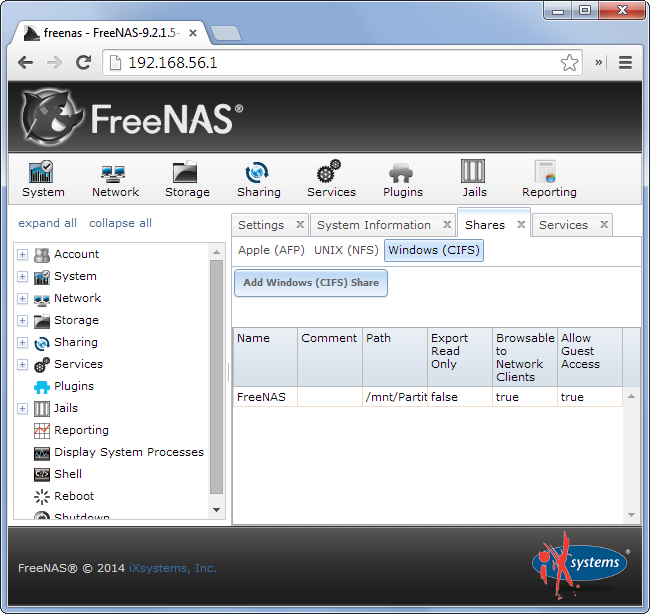 தகவல் பகிரலாம் , அல்லது அனைவரும் பயன்படுத்தும் வகையில் அமைத்துக்கொள்ளலாம் FTP,RSYNC,SSH,DYNAMIC DNS போன்ற சேவைகளும் அவற்றில் சில…
தகவல் பகிரலாம் , அல்லது அனைவரும் பயன்படுத்தும் வகையில் அமைத்துக்கொள்ளலாம் FTP,RSYNC,SSH,DYNAMIC DNS போன்ற சேவைகளும் அவற்றில் சில…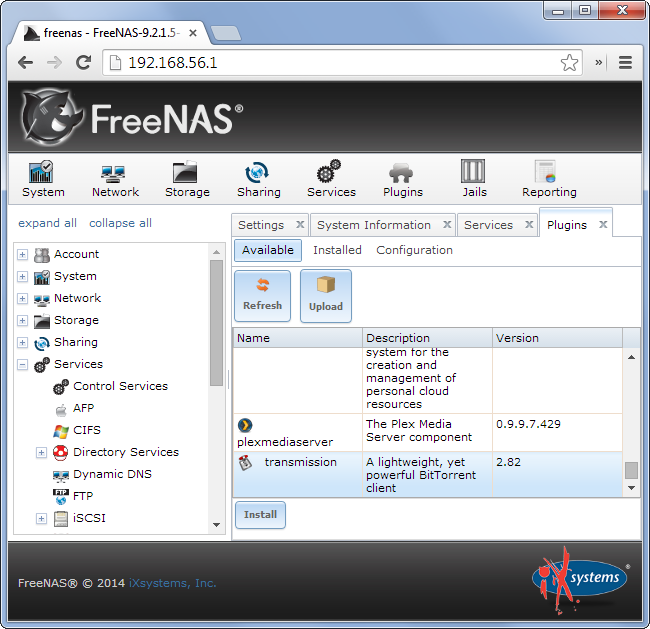 உங்கள் பழைய COMPUTER ஐ மறுபடியும் உபயோகிக்க FREENAS சிறந்த வழியாகும்.
உங்கள் பழைய COMPUTER ஐ மறுபடியும் உபயோகிக்க FREENAS சிறந்த வழியாகும்.

